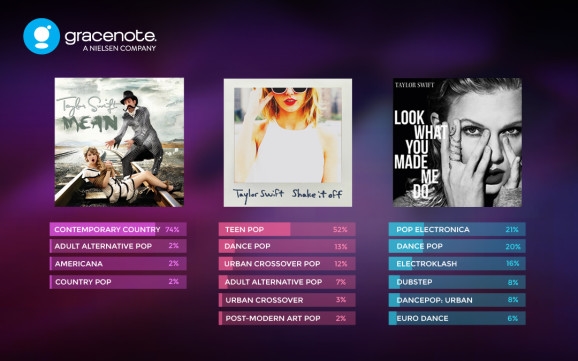Macros mangrupikeun paréntah paréntah anu ngajadikeun otomatis tugas-tugas tertentu anu sering diulang. Prosesor kecap Microsoft, Word, ogé ngadukung makro. Nanging, kusabab alesan kaamanan, fungsi ieu mimitina disumputkeun tina interface program.
Kami parantos nyerat perkawis cara ngaktipkeun makro sareng cara ngerjakeun sareng aranjeunna. Dina tulisan anu sami, urang bakal ngobrolkeun ngeunaan topik sabalikna - cara nganonaktipkeun makro dina Word. Pamekar ti Microsoft kusabab alesan nyumput nyumput macro sacara standar. Halna nyaéta susunan paréntah ieu tiasa ngandung virus sareng barang jahat anu sanésna.
Palajaran: Kumaha cara ngadamel makro dina Kecap
Pareuman Macros
Pamaké anu parantos diaktipkeun makro dina Kecap nyalira sareng nganggo pikeun mempermudah damel padamelna mah ukur henteu terang ngeunaan kamungkinan anu mungkin, tapi ogé kumaha cara nganonaktipkeun fitur ieu. Bahan anu dibere di handap ieu utamina ditujukeun pikeun pangguna tina pangalaman biasa sareng biasa tina komputer sacara umum sareng kantor suite ti Microsoft, khususna. Paling dipikaresep, batur saukur "ngabantosan" aranjeunna kalebet makro.

Catetan: Pitunjuk anu digariskeun di handap ieu dipidangkeun sareng MS Word 2016 salaku conto, tapi aranjeunna sami-sami ditawaran pikeun vérsi saméméhna produk ieu. Perbezaanna nyaéta ngaran sababaraha item sawaréh béda. Nanging, artosna, ogé eusi bagian ieu, sacara praktis sami dina sadaya vérsi program.
1. Ngajalankeun Kecap sareng angkat ka ménu File.

2. Buka bagianna "Parameter" sareng angkat "Pusat Pengamanan Kaamanan".

3. Pencét tombol "Setélan pikeun Pusat Amanah ...".

4. Dina bagian Pilihan Macro seter pananda tibalik salah sahiji barang:
- "Pareuman sadayana tanpa iber" - hal ieu bakal nganonaktipkeun henteu ngan ukur makro, tapi ogé béwara kaamanan anu aya hubunganana;
- "Pareuman sadaya makro sareng iber" - nganonaktipkeun makro, tapi masihan béwara kaamanan aktip (upami perlu, éta masih bakal ditingalikeun);
- "Pareuman sadaya makro kecuali makro anu ditandatanganan sacara digital" - ngamungkinkeun anjeun pikeun ngan ukur ngajalankeun makro anu ngagaduhan tandatangan digital tina penerbit anu dipercaya (amanah anu ditepikeun).

Rengse, anjeun dipareuman palaksanaan makro, ayeuna komputer anjeun, sapertos anu sanésna naskah téks, aman.
Pareuman Alat pamekar
Macros diaksés tina tab "Pamekar", anu, ku jalan kitu, ogé henteu ditingal sacara standar dina Kecap. Sabenerna, nami tab ieu dina téks polos nunjukkeun saha anu dimaksudkeun dina éta tempat munggaran.

Upami anjeun henteu nganggap diri yén pangguna cenderung ékspérimén, anjeun sanés pamekar, sareng kriteria utama anu anjeun pasangkeun pikeun pangropéa téks sanés ngan ukur stabilitas sareng kamampuan, tapi ogé kaamanan, menu Pamekar ogé langkung saé.
1. Buka bagianna "Parameter" (menu File).

2. Dina jandéla anu muka, pilih bagianna Ngarobih Ribbon.

3. Dina jandela anu lokasina handapeun parameter Ngarobih Ribbon (Tab utama), panggihan barangna "Pamekar" sareng pupus centang kotak kana sabalikna.

4. Tutup jandela setélan ku ngaklik OKÉ.
5. Tab "Pamekar" moal deui némbongan dina toolbar aksés gancang.

Éta, nyatana, sadayana. Ayeuna anjeun terang kumaha mareuman makro dina Kecap. Émut yén salami padamelan sia waé henteu ngan ukur ngeunaan genah sareng hasilna, tapi ogé ngeunaan kasalametan.